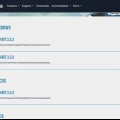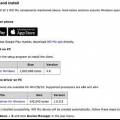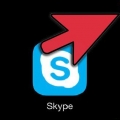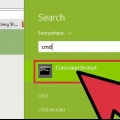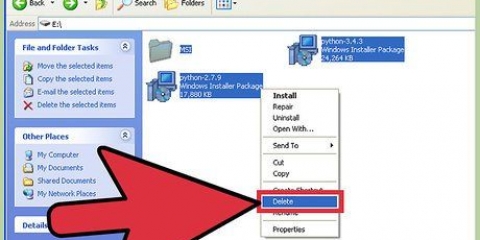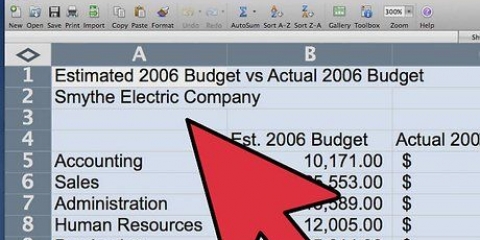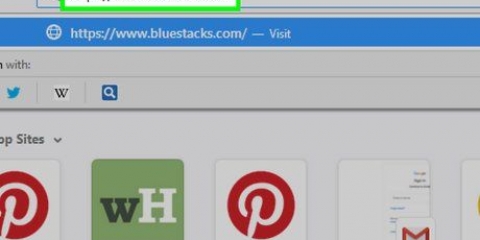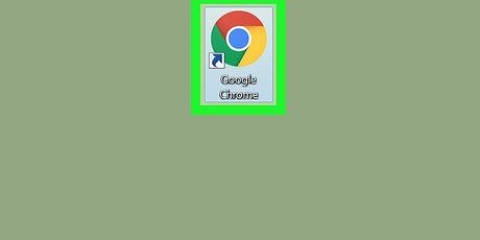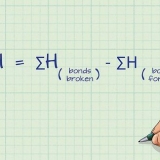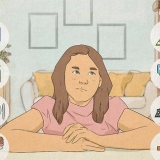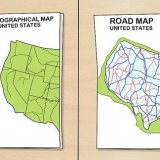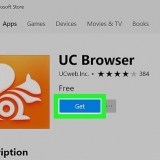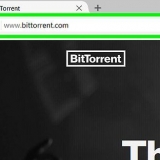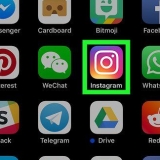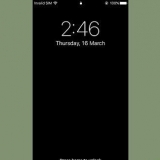Brug af telnet på en mac
Indhold
Telnet er et nyttigt program, der har eksisteret i årtier. Du kan bruge den til at oprette forbindelse til fjernservere af forskellige årsager, såsom fjernadministrering af en maskine via en Telnet-server eller styring af resultaterne af en webserver.
Trin

1. ÅbenTerminal på din Mac, i mappen Værktøjer under Programmer.
- Dette svarer til kommandoprompten i Windows. Men fordi OS X er baseret på UNIX og ikke MS-DOS, er kommandoerne anderledes.
Metode 1 af 2: Opret forbindelse via SSH

1. For en sikker forbindelse skal du bruge SSH (Secure Shell)

2. Vælg fraskal-menu Ny fjernforbindelse.

3. Indtast værtsnavnet eller IP-adressen. I feltet nederst i vinduet Ny forbindelse som angivet nedenfor skal du indtaste adressen på den server, du vil oprette forbindelse til.
Bemærk, at du skal have en konto for at logge ind.

4. Klik påAt forbinde.

5. Du bliver bedt om din adgangskode. Dine tastetryk vises ikke af sikkerhedsmæssige årsager.

6. Gem dine indstillinger. Klik på + under kolonnen Server.

7. Indtast værtsnavnet eller IP-adressen på serveren på den viste velkomstskærm.

8. Klik påOkay.

9. Skriv det brugere-ID i feltet Bruger skal du klikke Forbinde og dine data vil blive gemt.
Metode 2 af 2: Usikker forbindelse

1. typeKommando-N. Dette åbner en ny Terminal-session.

2. Indtast værtsnavnet eller IP-adressen. Ved siden af den blinkende markør skal du indtaste de korrekte legitimationsoplysninger som angivet:
telnet server.mit sted.kun 23Bemærk, at portnummeret kan være anderledes. Hvis du ikke kan oprette forbindelse, skal du kontakte serveradministratoren.
Tips
- Portnummeret er ikke altid nødvendigt.
- For at lukke forbindelsen skal du holde CTRL+] nede og skrive `stop`, og derefter trykke på `Enter`.
Advarsler
- Usikrede forbindelser kan let opsnappes. Brug dem med stor forsigtighed.
- Indgående forbindelser og fejl under godkendelsesprocessen spores normalt af de fleste servere, så undgå at bruge Telnet til lyssky formål.
Artikler om emnet "Brug af telnet på en mac"
Оцените, пожалуйста статью
Lignende
Populær